在帳號設定中,可調整 Ragic App 的相關設定,包括介面語言、外觀主題、帳戶安全與表單欄位呈現方式等,以下將說明各項設定:
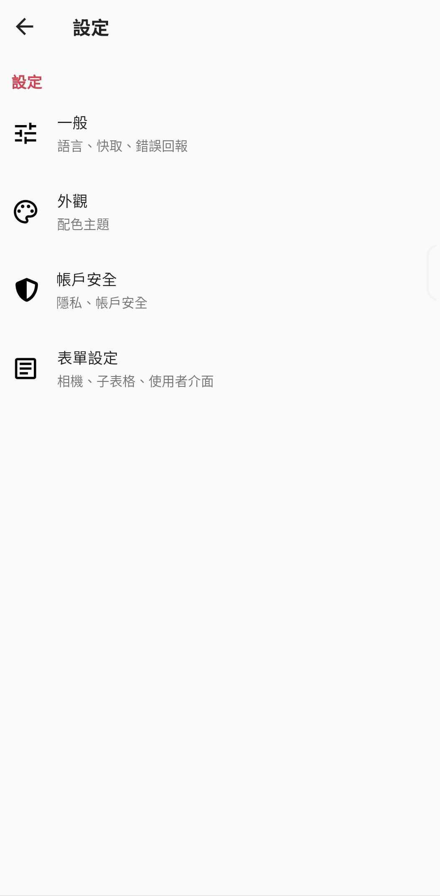
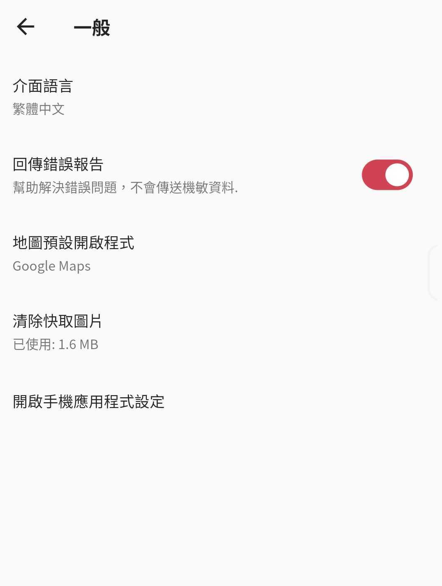
・介面語言
可切換 App 顯示語言。目前支援:繁體中文、簡體中文、英文、西文、法文與日文。
・回傳錯誤報告
首次使用 App 時會詢問是否同意回傳錯誤資訊(如當機紀錄),建議開啟此功能,以協助我們持續優化 App 使用體驗。
・地圖預設開啟程式
在表單中點擊地址欄位開啟導航時,可設定要使用的地圖應用程式,例如 Apple Maps、Google Maps 或 Baidu Maps。
・清除快取圖片
App 在顯示圖片時會暫存資料,以加快下次的瀏覽速度。若需釋出手機容量,可點選「清除快取圖片」來移除已儲存的圖片快取。
可以調整 App 的顯示主題為淺色模式或深色模式,也可以隱藏離線資料。
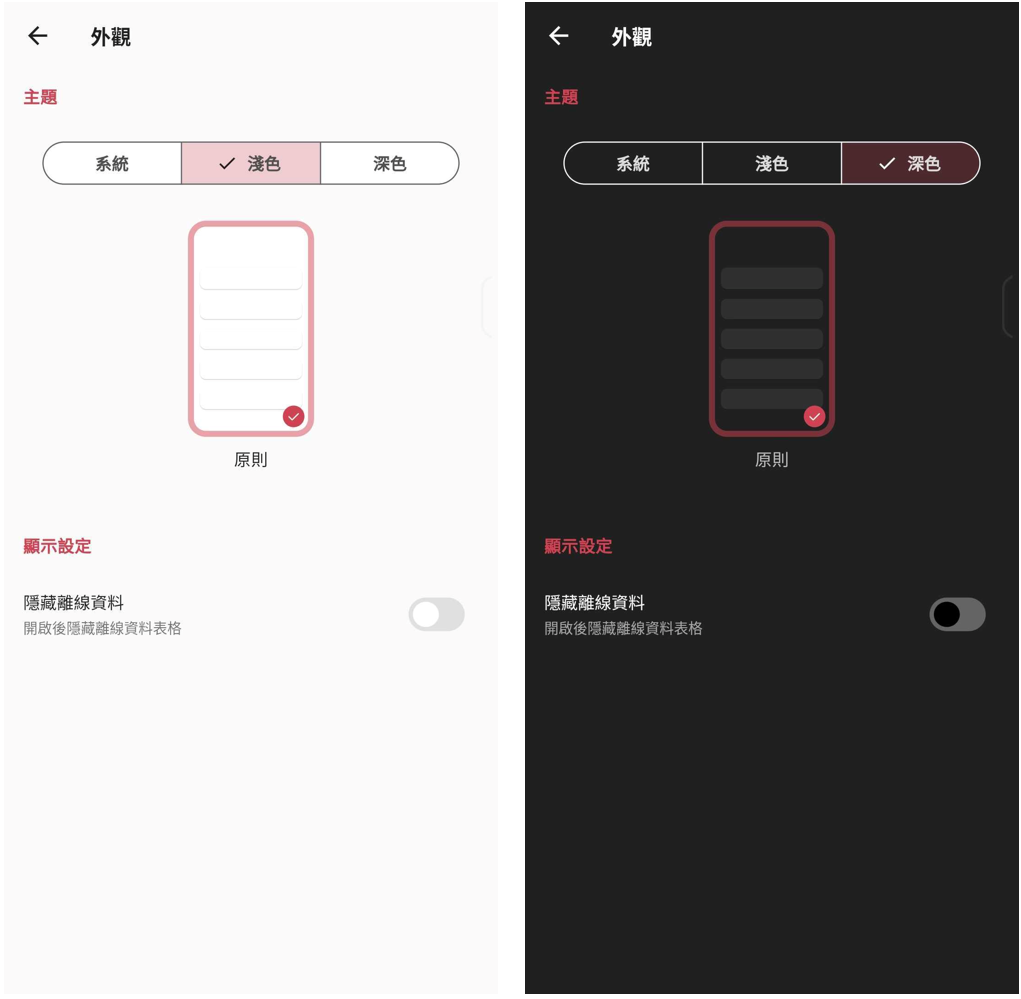
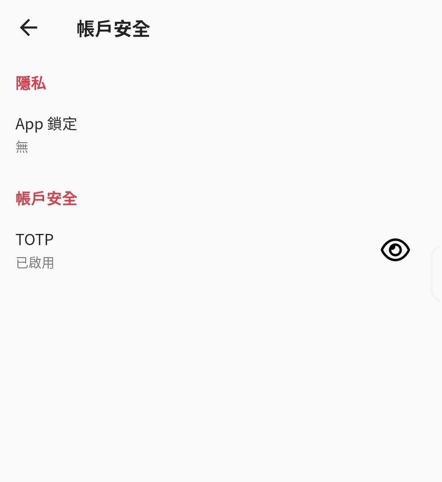
・App 鎖定功能
可設定每次開啟 App 時,需輸入密碼或使用生物辨識(指紋或 Face ID),以提升資料隱私安全。
・TOTP(Time-Based One-Time Password,具時效性的驗證碼)
啟用後可在 App 產生每 30 秒更新一次的驗證碼,主要用於當在網頁版啟用兩步驟認證(2FA)時,透過 App 取得登入所需的動態驗證碼,強化帳戶的安全性。在 App 的設定方式,請參考此文件。
在此區塊,可調整表單中欄位功能的操作行為,以下為幾項常見需求的設定:
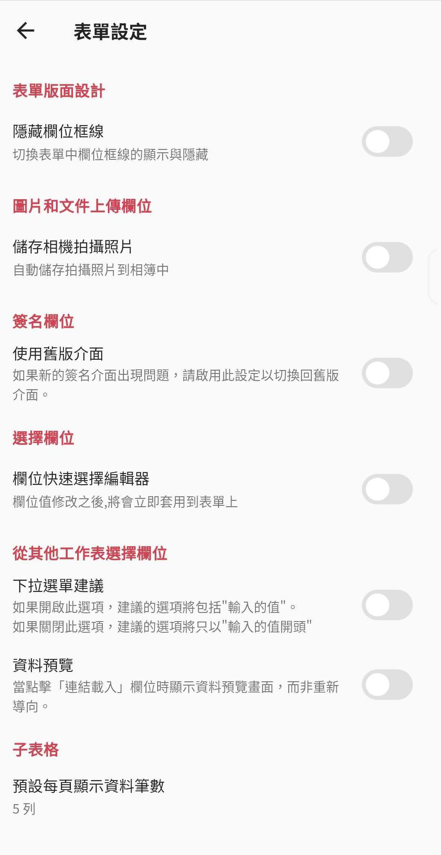
1. 簽名欄位
若表單包含簽名欄位但使用上有異常情形,可嘗試在此切換為舊版介面,以確認是否能解決問題。
2. 選擇欄位(欄位快速選擇編輯器)
目前在選擇欄位點擊選項後,需再點選「確認」才會返回表單。若希望點擊選項後立即回到表單,可開啟此設定。
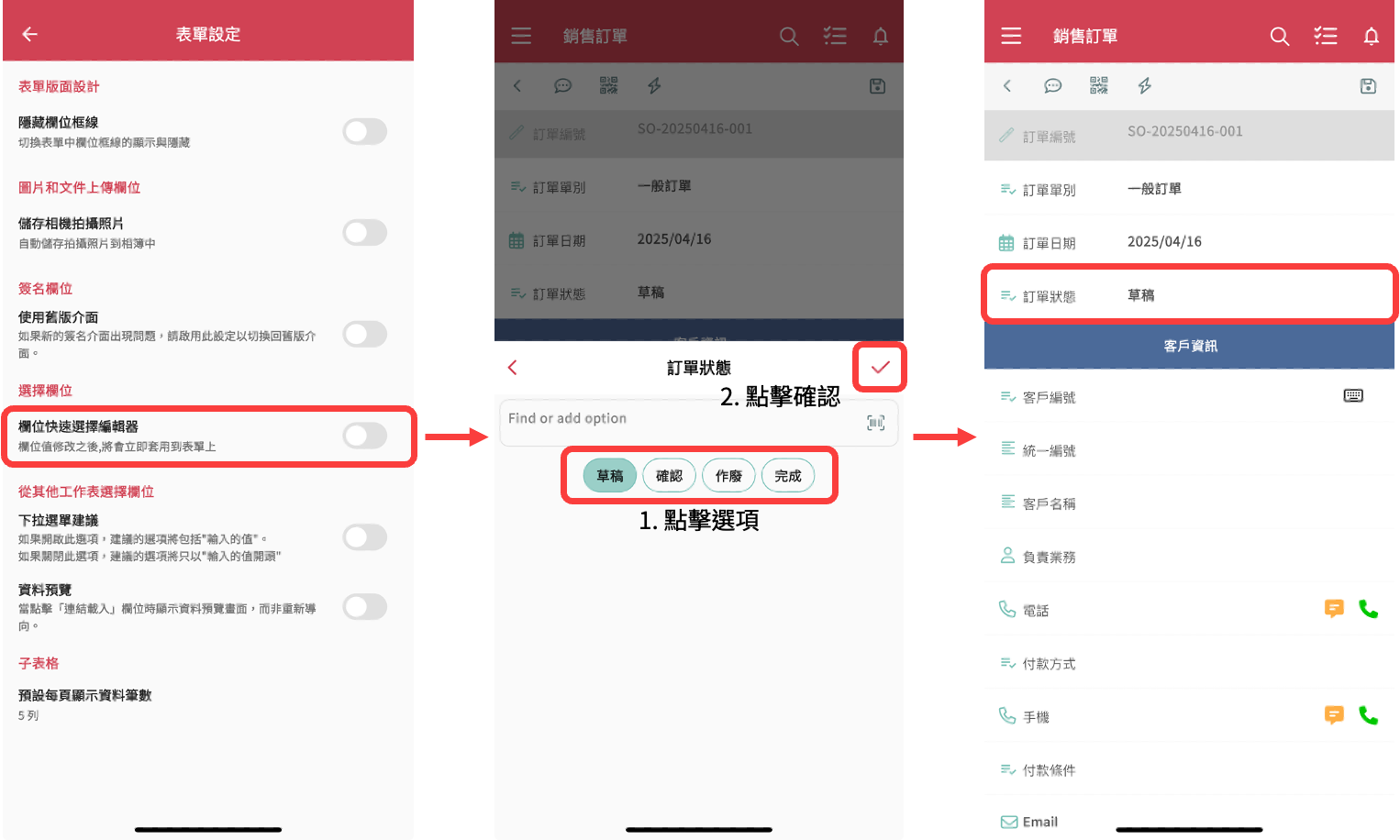
3. 從其他工作表選擇欄位
在「下拉選單建議」中,此設定影響連結欄位中搜尋值時的建議呈現方式:
・未勾選:只會顯示「輸入值開頭」的建議項目
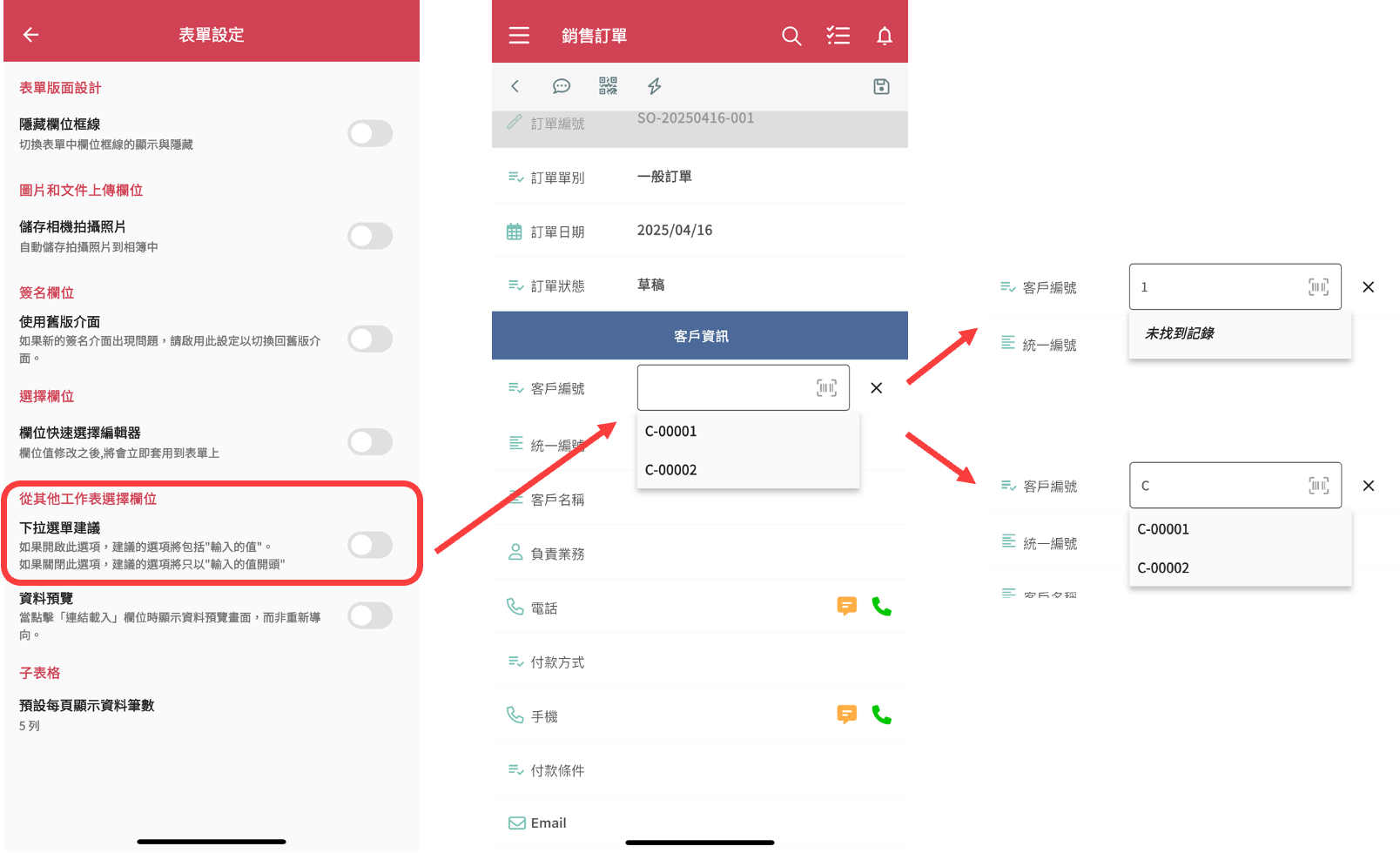
・勾選後:建議項目會包含所有「包含輸入值」的項目
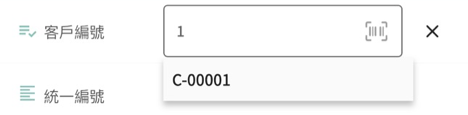
 感謝您的寶貴意見!
感謝您的寶貴意見!